כיצד להסיר ולהתקין מחדש את Windows עדכונים
למרות התקנת עדכונים ב- Windows הוא תהליך קל, המנגנון ברקע שמנהל את כל זה הוא מסובך למדי. יש גם מידע שגוי באינטרנט על איך להתמודד עם בעיות הקשורות ל- Windows Update.
אחת התפיסות המוטעות הגדולות היא כי כל העדכונים של Windows ניתן להתקין בבת אחת על ידי מחיקת הפצת תוכנה תיקיה מאוחסנת ב - Windows XP C: \ Windows. זה לגמרי לא נכון. כן, ייתכן שתחסוך מקום (בכל מקום מ- 500 MB למספר GB), אך מחיקת התיקייה לא תסיר כל עדכון מותקן.
בנוסף זה רעיון גרוע למחוק את התיקייה SoftwareDistribution אלא אם כן הוא נדרש לחלוטין. יש תת תיקיה בשם DataStore כי יש מסד נתונים גדול של כל העדכונים של Windows זמין. מסד נתונים זה יהיה כנראה כמה מאות MBs בגודל. מחיקת מסד נתונים זה מסירה את היסטוריית Windows Update עבור המחשב.
כדי להוכיח זאת לעצמי, עשיתי מבחן. אני פתחתי לוח בקרה, לחיצה על עדכון חלונות ולאחר מכן לחיצה על הצג היסטוריית עדכונים בתפריט השמאלי.

מסך זה רק נותן לך רשימה מלאה של עדכונים מותקנים עם סטטוס, חשיבות ו תאריך ההתקנה. כאשר אנו מוחקים את התיקייה SoftwareDistribution, תיבת דו-שיח זו תהיה ריקה לחלוטין, כאילו מעולם לא התקנת עדכונים. לפני שאני אראה לך את זה, לחץ על עדכונים מותקנים קישור בחלק העליון שבו הוא אומר לך כיצד להסיר עדכון.

כפי שאתה יכול לראות, יש לי כמה מאות עדכונים כרגע מותקן עבור Office, Windows, Silverlight, וכו 'עכשיו אם בצע את ההוראות הבאות למחיקת התיקייה, אתה יכול לחזור אל הצג היסטוריית עדכונים שיח ותראה שזה ריק עכשיו.

עם זאת, אם תלחץ על עדכונים מותקנים שוב, תראה את כל העדכונים שהיו רשומים לפני ועדיין רשום שם. הסיבה לכך היא שאנחנו פשוט מחוק את ההיסטוריה יומן של עדכונים ולא את העדכונים בפועל.
שיח זה הוא המקום שבו אתה יכול למעשה להסיר עדכון, אבל רק אחד בכל פעם. פשוט לחץ על עדכון ולאחר מכן לחץ על אישור הסר את ההתקנה. למרבה הצער, אין דרך להסיר את כל העדכונים בו-זמנית, אלא אם תשתמש בשחזור המערכת.
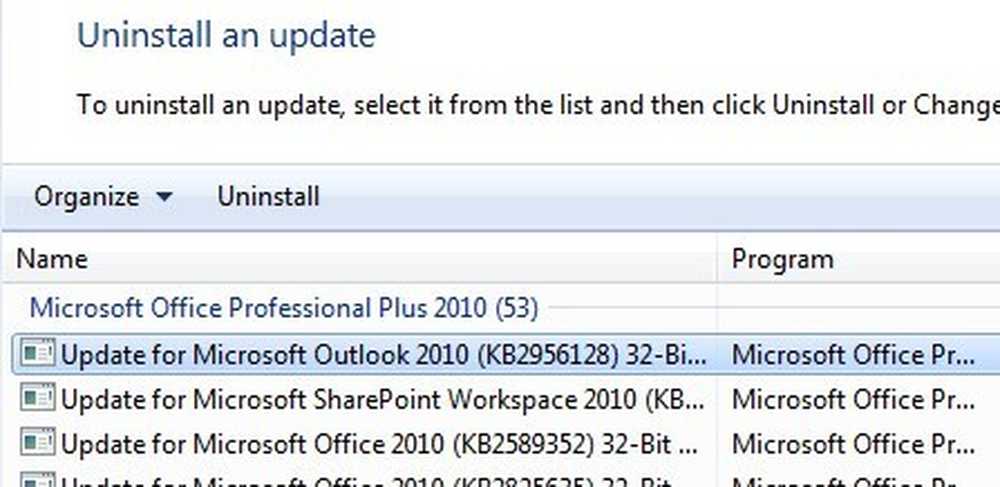
אם אתה משתמש בשחזור המערכת ושחזר את המחשב לנקודת שחזור קודמת, כל העדכונים שהותקנו לאחר נקודת שחזור זו ייעלמו. עם זאת, כדי להסיר את כל העדכונים, תזדקק לנקודת שחזור שנוצרה מיד לאחר התקנת מערכת ההפעלה. גם אם נקודת שחזור נוצרה בנקודה זו, אנשים ישנים יותר נמחקים עם הזמן כדי לפנות מקום לנקודות שחזור חדשות יותר.
עם זאת, אם יש לך הרבה מקום המוקצה שחזור המערכת, ייתכן שתוכל לחזור אחורה כמה חודשים בשווי של עדכונים בבת אחת.
לאחר שתמחק את תוכן התיקיה, יהיה עליך לבקר שוב את Windows Update דרך לוח הבקרה ולבדוק אם קיימים עדכונים. מסד הנתונים כולו ייבנה מאפס ואתה עשוי להבחין כי Windows מראה מחפש עדכונים לזמן ארוך מאוד. הסיבה לכך היא רשימה של כל עדכון החלים על מערכת ההפעלה יש להוריד שוב ולאחר מכן בהשוואה העדכונים המותקנים כעת במערכת.
מחיקת תיקיית SoftwareDistribution
כדי להסיר את התיקייה הזו, תחילה עליך לעצור את עדכון חלונות ו BITS שירותים ב - Windows. לשם כך, לחץ על התחל והקלד שירותים לתוך תיבת החיפוש.

הבא, לחץ באמצעות לחצן העכבר הימני על עדכון חלונות שירות ולחץ על תפסיק. לעשות את אותו הדבר עבור רקע שירות העברה חכמה (BITS) גם שירות.

עכשיו לנווט לתיקיה הבאה המוצגת להלן ואתה תראה כמה תיקיות המפורטות שם. אלה העיקריים שאנו נדבר עליהם הם הורדות ו חנות מידע.
C: \ Windows \ SoftwareDistribution

אם אתה מנסה להחזיר את שטח הכונן הקשיח בלבד, אז אתה צריך רק למחוק את התוכן של הורד תיקיה, אם כי בתיאוריה זה לא באמת צריך להיות נחוץ. תיקיית ההורדה מחזיקה למעשה את כל העדכונים שהורדו, אך עדיין לא הותקנה. לאחר התקנתם, העדכונים יוסרו בתוך 10 ימים. אז באופן תיאורטי, התיקייה צריכה להתכווץ בגודל מיד לאחר התקנת כל העדכונים של Windows.
ה חנות מידע התיקייה מכילה את מסד הנתונים עם היסטוריית העדכונים המלאה של Windows עבור המחשב. לאחר מחיקתו, תיבת הדו-שיח היסטורית העדכונים תהיה ריקה כפי שהראיתי למעלה, אך כל העדכונים שלך יישארו. אתה באמת צריך אף פעם לא למחוק את התיקייה DataStore אלא אם כן נאמר לך לעשות זאת או אם Windows Update מושחת לחלוטין ו misconfigured.
שים לב, ייתכן שלא תוכל למחוק תיקיות מסוימות ואת הקובץ ReportingEvents. במקרה שבו לא ניתן למחוק תיקייה, פשוט לפתוח את התיקייה ולמחוק את כל התוכן בפנים. בשבילי, קיבלתי שגיאה כאשר מנסים למחוק את התיקייה DataStore, אז אני פשוט נכנס לתיקיה ומחק את קובץ מסד הנתונים ואת כל הקבצים האחרים בתיקייה.
בדוק אם קיימים עדכונים של Windows
אם הסרת את התיקיה SoftwareDistribution, תרצה לעבור שוב אל Windows Update כדי לבדוק אם קיימים עדכונים. זה יראה כי מעולם לא ביצעת בדיקה עבור עדכונים מאז ההיסטוריה העדכון נעלם עכשיו.

לחץ על בדוק עדכונים כפתור ולהיות מוכן לחכות קצת כמו מסד הנתונים הוא מחדש.
סיכום
אז הנקודה העיקרית כאן היא שאתה לא יכול באמת להיפטר מכל העדכונים של Windows בבת אחת, אלא אם כן יש לך נקודת שחזור הישנה באמת נשמר על המערכת. שנית, אתה צריך רק למחוק את הורדות תיקייה ב - Windows XP הפצת תוכנה אם אתה מחפש לחסוך מקום או פשוט להתקין את כל העדכונים האחרונים ולחכות 10 ימים כדי לראות אם הם הוסרו באופן אוטומטי.
שלישית, אתה צריך רק למחוק את חנות מידע תיקייה אם משהו לא בסדר עם Windows Update כמו לא מציג עדכונים חדשים במשך כמה חודשים, וכו '. אני מקווה, זה נותן לך הבנה טובה יותר של איך עובד Windows Update וכיצד הקבצים מאוחסנים. אם יש לך שאלות, פרסם תגובה. תהנה!




